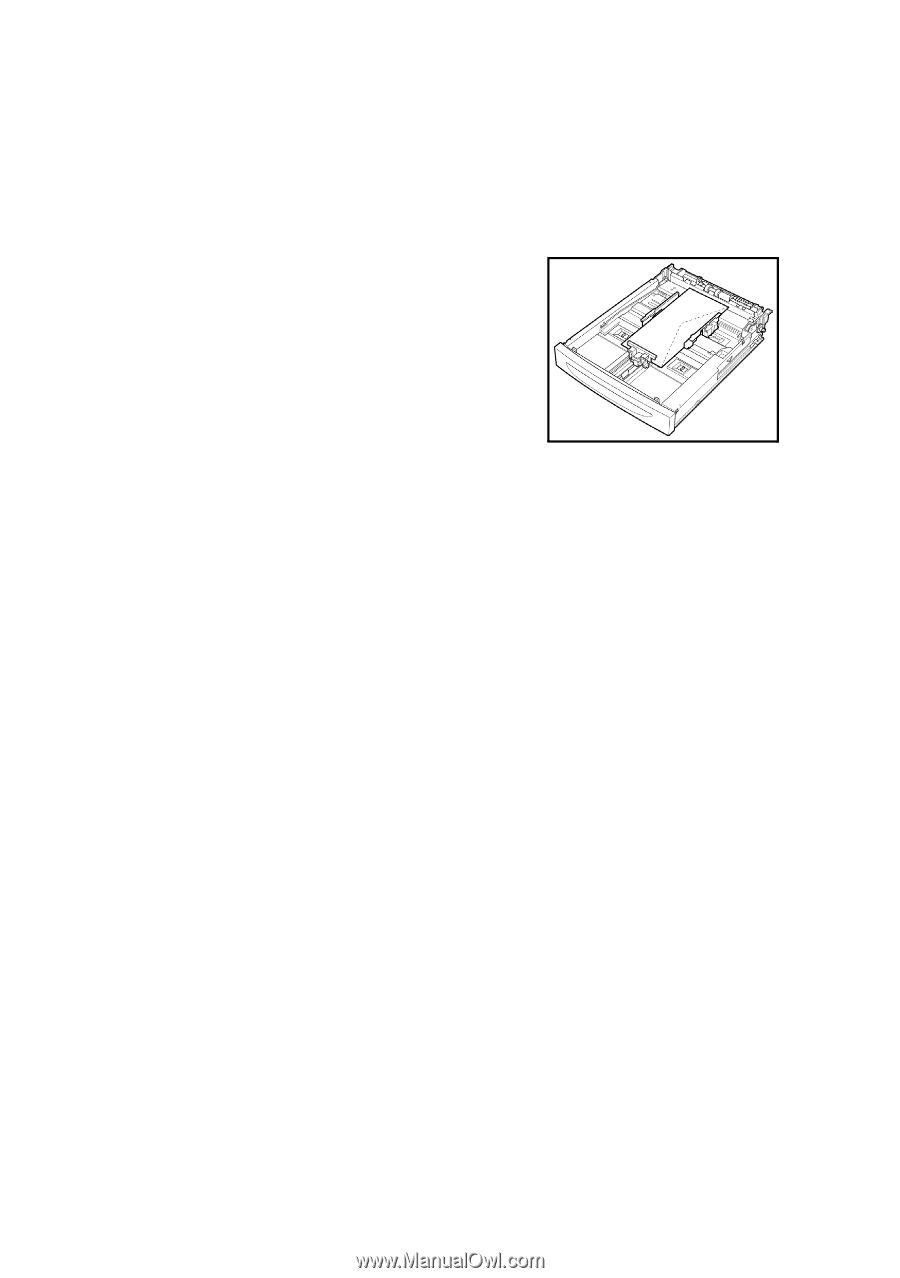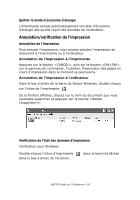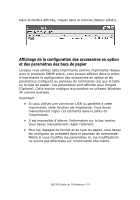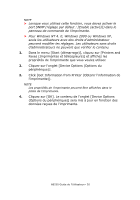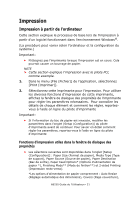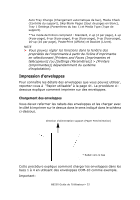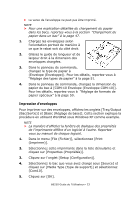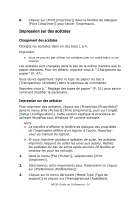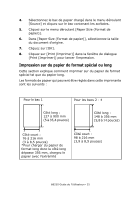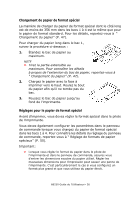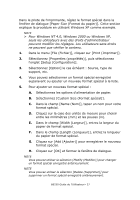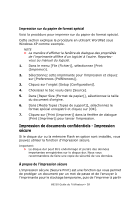Oki B6250n B6250 Users Guide (Can French) - Page 23
Impression d'enveloppes, Cliquez sur l'onglet [Setup Configuration].
 |
View all Oki B6250n manuals
Add to My Manuals
Save this manual to your list of manuals |
Page 23 highlights
• Le verso de l'enveloppe ne peut pas être imprimé. NOTE > Pour une explication détaillée du chargement du papier dans les bacs, reportez-vous à la section "Chargement du papier dans un bac" à la page 47. 1. Chargez les enveloppes selon l'orientation portrait de manière à ce que le rabat soit du côté droit. 2. Glissez le guide de longueur et de largeur droit à la dimension des enveloppes chargées. 3. Dans le panneau de commande, changez le type de papier à [Envelope (Enveloppe)]. Pour les détails, reportez-vous à "Réglage des types de papier" à la page 51. 4. Dans le panneau de commande, changez la dimension du papier du bac à [COM-10 Envelope (Enveloppe COM-10)]. Pour les détails, reportez-vous à "Réglage de formats de papier spéciaux" à la page 50. Impression d'enveloppes Pour imprimer sur des enveloppes, affichez les onglets [Tray/Output (Bac/Sortie)] et [Basic (Réglage de base)]. Cette section explique la procédure en utilisant WordPad sous Windows XP comme exemple. NOTE > La manière d'afficher la fenêtre de dialogue des propriétés de l'imprimante diffère d'un logiciel à l'autre. Reportezvous au manuel de chaque logiciel. 1. Dans le menu [File (Fichier)], sélectionnez [Print (Imprimer)]. 2. Sélectionnez cette imprimante dans la liste déroulante et cliquez sur [Properties (Propriétés)]. 3. Cliquez sur l'onglet [Setup (Configuration)]. 4. Sélectionnez le bac que vous avez chargé sous [Source] et cliquez sur [Media Type (Type de support)] et sélectionnez [Com10]. 5. Cliquez sur [OK]. B6250 Guide de l'Utilisateur> 23